Hagaaji Xidhiidhkaagu maaha khalad sugan Firefox
Hagaaji Xidhiidhkaagu maaha khalad sugan: (Fix Your Connection is not Secure Error: )Mozilla Firefox waa biraawsar shabakad si weyn loo isticmaalo kaas oo ka mid ah daalacashada mareegta loogu kalsoon yahay abid. Mozilla Firefox waxay xaqiijisaa ansaxnimada shahaadooyinka mareegta(Mozilla Firefox verifies the validity of website certificates) si loo hubiyo in isticmaaluhu gelayo degel sugan. Waxa kale oo ay hubisaa in sirta mareegaha ay tahay mid xoogan oo ku filan si qarsoodiga isticmaalaha loo ilaaliyo. Dhibaatadu waxay soo baxdaa marka shahaadadu aysan ansax ahayn ama qarsoodigu aanu xoog lahayn markaas browserku wuxuu bilaabi doonaa inuu muujiyo qalad " Xidhiidhkaagu maaha mid sugan(Your Connection is Not Secure) ".
Dhibaatadu waxay la xiriiri kartaa Firefox inta badan kiisaska, laakiin mararka qaarkood arrintu waxay ku noolaan kartaa isticmaalayaasha PC sidoo kale. Hadii aad la kulanto fariinta qaladka ah ee kore waxaad si fudud u riixi kartaa badhanka " Ku noqo(Go Back) "laakin ma awoodid inaad gasho website-ka. Dariiqo kale ayaa ah in aad ku sii socoto mareegaha adiga oo meesha ka saaraya digniinta laakiin taasi waxay la macno tahay in aad khatar gelinayso kombiyuutarkaaga.
Waa maxay sababta aad u wajahayso qaladka "Xidhiidhkaagu ma aha mid sugan"?(Why you’re facing the “Your Connection is not Secure” error?)
Xidhiidhkaagu maaha mid sugan(Secure) Cilad sugan badanaa waxa lala xidhiidhiyaa SEC_ERROR_UNKNOWN_ISSUER koodka qaladka kaas oo la xidhiidha SSL ( Secure Socket Layers ). Shahaadada SSL(SSL certificate) ayaa lagu isticmaalaa mareegaha taas oo ka baaraandegta macluumaadka xasaasiga ah sida macluumaadka kaadhka deynta(Credit Card) ama erayga sirta ah.
Mar kasta oo aad adeegsato degel kasta oo sugan, browserkaagu waxa uu soo dejiyaa shahaadooyinka amniga ee Secure Sockets Layer ( SSL ) ee shabakada si loo sameeyo xidhiidh sugan laakiin mararka qaarkood shahaadada la soo dejiyay waa la kharribmaa ama qaabaynta kombayutarkaagu maaha mid u dhigma ta shahaadada SSL . Si loo saxo qaladkan waxaa jira dhowr siyaabood oo qaar ka mid ah ay hoos ku taxan yihiin.
Hagaaji Xidhiidhkaagu maaha khalad sugan Firefox(Fix Your Connection is not Secure Error on Firefox)
Hubi inaad abuurto barta soo celinta(create a restore point) haddii ay wax qaldamaan.
Habka 1: Tirtirka faylka cert8.db ee Firefox(Method 1: Deleting the cert8.db file for Firefox)
Cert8.db waa faylka kaydiya shahaadooyinka. Mararka qaarkood waxaa suurtogal ah in faylkan la kharribmay. Markaa, si loo saxo qaladka, waxaad u baahan tahay inaad tirtirto faylkan. Firefox ayaa si toos ah u abuuri doonta faylkan laftiisa, markaa ma jirto khatar ah in la tirtiro faylkan kharriban.
1.Marka hore, xidho Firefox gabi ahaanba.(close Firefox completely.)
2.Tag Maareeyaha Hawsha adiga oo isku mar riixaya badhamada Ctrl+Lshift+Esc .
3. Dooro Mozilla Firefox oo guji Dhamaadka Task.(End Task.)

4.Open Run adigoo riixaya Windows key + R , ka dib ku qor %appdata% oo ku dhufo Enter.

5. Hadda u gudub Mozilla > Firefox > Profiles.


7. Under folder Profiles, xaq-guji Cert8.db(right-click on Cert8.db) oo dooro Delete.

9.Dib u bilow Mozilla Firefox oo raadi in dhibka la xaliyay iyo in kale.
Habka 2: Hubi wakhtigaaga iyo taariikhdaada(Method 2: Check Your Time And Date)
1. Guji astaanta Windows -ka ee ku taal barkaaga shaqada ka dibna dhagsii calaamadda gear(gear icon) ee ku taal menu si aad u furto Settings.

2.Hadda hoos Settings guji ' Time & Language ' icon.

3. Laga soo bilaabo muraayadda daaqadda gacanta bidix guji ' Taariikhda & Waqtiga(Date & Time) '.
4. Hadda, isku day inaad dejiso wakhtiga iyo aagga wakhtiga si toos ah(time and time-zone to automatic) . Daar labada daaran ee beddelka. ( Turn on both the toggle switches.)Haddii ay hore u shidnaayeen hal mar dami oo haddana shid.

5. Eeg haddii saacaddu ay muujinayso wakhtiga saxda ah.
6.Haddii aysan taasi dhicin, dami wakhtiga tooska ah(turn off the automatic time) . Guji badhanka Beddel(Change button) oo u deji taariikhda iyo wakhtiga gacanta.

7. Guji Beddel(Change) si aad u badbaadiso isbedelada. Haddii saacaddaadu aanay weli muujin wakhtiga saxda ah, dami aagga wakhtiga tooska ah( turn off automatic time zone) . Isticmaal liiska hoos-u-dhaca si aad gacanta ugu dejiso.(Use the drop-down menu to set it manually.)

8. Hubi haddii aad awood u leedahay inaad hagaajiso isku xirkaagu maahan qalad sugan Firefox(Fix Your Connection is not Secure Error on Firefox) . Haddii kale, u gudub hababka soo socda.
Haddii habka kor ku xusan uu ku xallin waayo arrinta adiga markaa waxaad sidoo kale isku dayi kartaa hagahan: Hagaaji Windows 10 Saacadaha Waqtiga Qaldan(Fix Windows 10 Clock Time Wrong)
Habka 3: Ka saar "ka dig ku saabsan ciwaanka shahaado la'aanta"(Method 3: Uncheck “Warn about certificate address mismatch”)
Waxaad gabi ahaanba joojin kartaa fariinta digniinta ah ee ku saabsan ismaandhaafka shahaadooyinka waxaadna booqan kartaa shabakad kasta oo aad rabto. Laakiin doorashadan laguma talinayo mar haddii kombayutarkaagu noqon doono mid u nugul ka faa'iidaysiga. (But this option is not recommended since your computer will become vulnerable to exploits. )
1. Guji badhanka bilowga(start) ama taabo furaha Windows(Windows key) .
2.Type guddiga kantaroolka(control panel) oo taabo geli.

3. Guji Shabakadda iyo Internetka(Network and Internet) oo ku hoos jira Control Panel.
4.Hadda guji Ikhtiyaarada Internetka.(Internet Options.)

5.U gudub tab Advanced.(Advanced tab.)
6. Ka raadi " Ka digtoonow ciwaanka shahaadada shahaadada(Warn about certificate address mismatch) " ikhtiyaarka oo ka saar.( uncheck it.)

7.guji OK oo ku xigto Apply kadibna goobaha ayaa la keydin doonaa.
8. Dib u bilaw Mozilla Firefox - ka mar labaad oo arag haddii aad awoodid inaad hagaajiso isku xirkaagu maahan qalad sugan.(Fix Your Connection is not Secure Error.)
Habka 4: Disable SSL3(Method 4: Disable SSL3)
Marka la joojiyo nidaamka SSL3(SSL3 settings) qaladka sidoo kale waa la xallin karaa. Markaa raac tillaabooyinka hoose si aad u joojiso SSL3:
1. Fur Mozilla Firefox nidaamkaaga.
2.Fur ku saabsan:(about: config) isku xidhka ciwaanka ee Mozilla Firefox .

3.Waxay muujin doontaa bogga digniinta, kaliya dhagsii badhanka khatarta ah ee aan aqbalayo(I accept the risk ) .

4.In sanduuqa raadinta ku qor ssl3(search box type ssl3) oo tabo Gelida(Enter) .
5. Hoosta liiska ka raadi: security.ssl3.dhe_rsa_aes_128_sha & security.ssl3.dhe_rsa_aes_256_sha
6.Double-guji alaabtan qiimuhu wuxuu noqonayaa mid been ah oo run ah.(value will become false from true.)
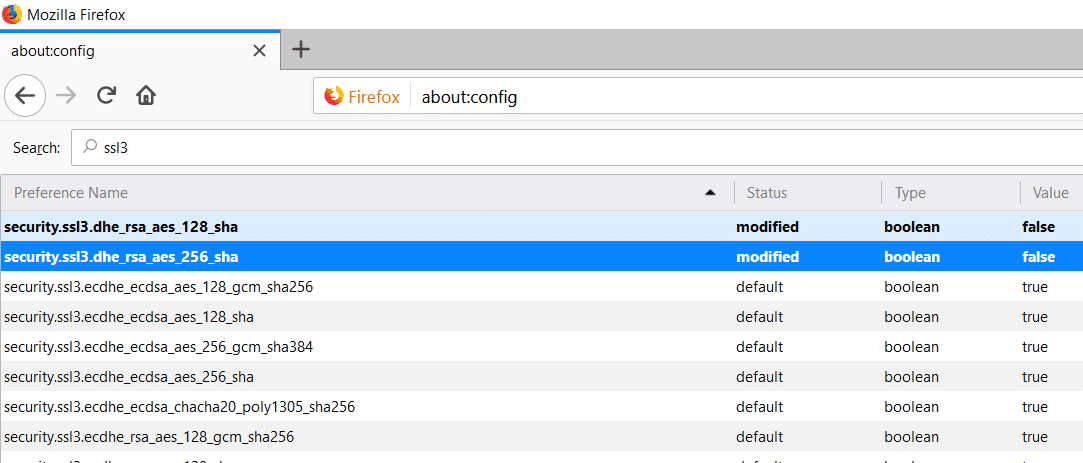
7. Fur Firefox Menu adigoo gujinaya saddex xariiq oo toosan oo dhinaca midigta ah ee shaashadda.

8. Raadi Caawin(Help) ka dibna dhagsii Macluumaadka Xallinta.( Troubleshooting Information.)

9. Hoosta Faylka(Profile Folder) Xogta, dhagsii Folderka Furan(Open Folder) .

10.Hadda xidh dhammaan daaqadaha Mozilla Firefox .
11.Run labada faylal ee db kuwaas oo kala ah cert8.db iyo cert9.db(cert8.db and cert9.db) .

12.Dib u bilaw Firefox mar labaad oo arag in dhibka la xaliyay iyo in kale.
Habka 5: Ka yeel "Auto Detect proxy" gudaha Mozilla Firefox(Method 5: Enable “Auto Detect proxy” in Mozilla Firefox)
Awood u yeelashada Auto Detect Proxy ee Mozilla Firefox waxay kaa caawin kartaa inaad hagaajiso isku xidhka ma aha khalad sugan Firefox(fix connection is not secure error in Firefox) . Si aad awood ugu yeelatid dejintan raac talaabooyinkan.
1. Fur Mozilla Firefox nidaamkaaga.
2.guji Tools tab ee ka hooseeya Firefox Menu , haddii aad ka heli waydo halkaas ka dibna ku dhufo meel banaan oo tabo Alt.(Alt.)
3. From Tools Menu guji Options .

4.Under General settings hoos ugu dhaadhac Settings Network(Network Settings) oo guji badhanka Settings.(Settings button.)

5. Hubi Auto- detect proxy settings(Auto-detect proxy settings) ee shabakadan oo guji OK.
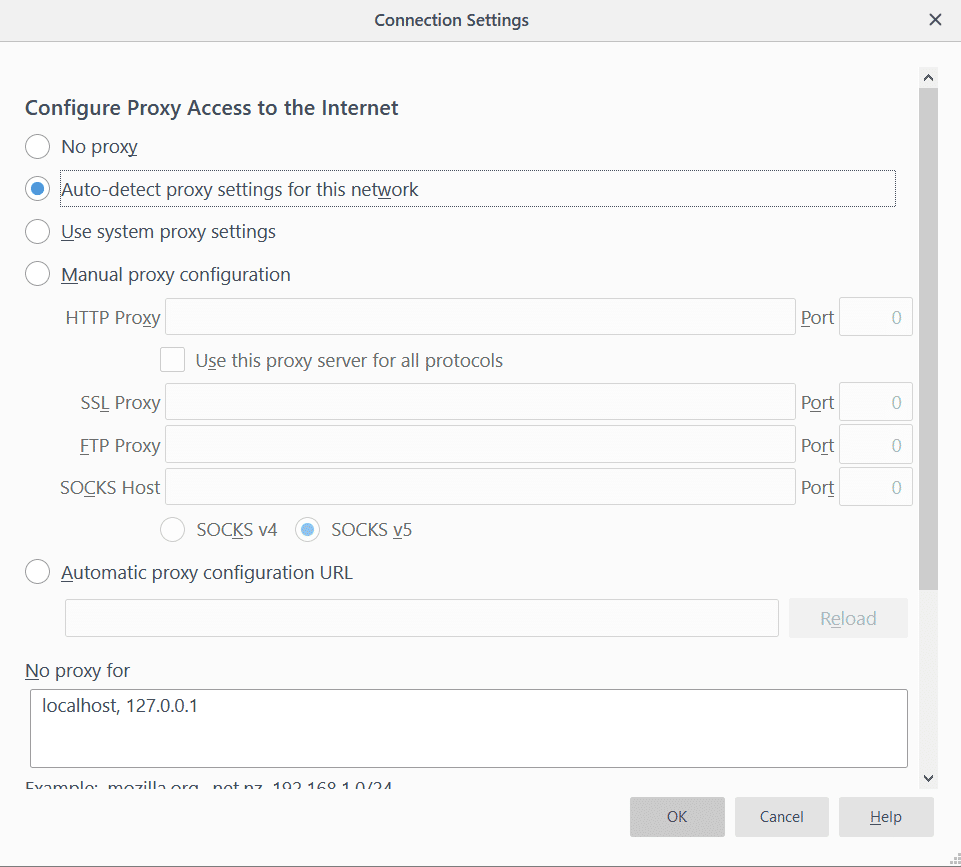
6. Hadda xidh Firefox oo dib u bilow oo arag haddii aad awoodid inaad hagaajiso arrinta isku xirka.
7.Haddii dhibaatadu weli jirto ka fur Help in Firefox Menu.

8.Si aad u furto Help u tag dhinaca midigta ee browserka oo guji t hree laymanka jiifka ah(hree horizontal lines) oo guji Help.
9.Raadi macluumaadka cilad- bixinta(Troubleshooting Information) oo guji.
10.guji Refresh Firefox browserka waa la soo cusbooneysiin doonaa.

11. browserka dib ayaa loo bilaabi doonaa iyadoo la isticmaalayo browser-ka caadiga ah(restarted with default browser settings) oo aan lahayn wax lagu daro.
12. Hubi haddii aad awood u leedahay inaad hagaajiso xidhiidhkaaga ma aha qalad sugan.( Fix Your Connection is not Secure Error.)
Habka 6: Dib u bilow routerkaaga(Method 6: Restart Your Router)
Inta badan dhibaatadu waxay soo bixi kartaa sababtoo ah cilad ka jirta router . Waxaad si fudud u hagaajin kartaa dhibaatooyinka la xiriira router adiga oo dib u bilaabaya router.
1.Riix batoonka korontada ee router-ka ama modem-ka si aad u damiso.
2. Sug ilaa 60 ilbiriqsi ka dibna mar kale taabo batoonka korontada si aad dib ugu bilowdo router-ka.
3.Wait ilaa qalabku dib u soo bilowdo, ka dibna mar kale hubi haddii dhibaatadu weli sii socoto iyo in kale.

Arrimo badan oo shabakadeed ayaa lagu xallin karaa tallaabadan aadka u fudud ee dib-u-kicinta router-ka iyo/ama modem-ka. Kaliya(Simply) ka saar furka korantada ee qalabkaaga oo dib u xidh dhawr daqiiqo ka dib haddii aad isticmaalayso router iyo modem la isku daray. Si aad u hesho router gaar ah iyo modem, dami labada qalab. Hadda ku bilow adiga oo daara modemka marka hore. Hadda ku xir routerkaaga oo sug inta uu si buuxda u kicinayo. Hubi inaad hadda geli karto internetka(Internet) .
Habka 7: iska indho tir qaladka(Method 7: Overlook the Error)
Haddii aad ku degdegto ama aad u baahan tahay inaad furto degelka qiimo kasta markaas waxaad iska indho tiri kartaa qaladka, inkasta oo aan lagu talinayn. Si aad sidaas u samayso raac talaabooyinkan.
1.guji ikhtiyaaraadka sare(Advanced) marka cilada timaado.
2.guji kudar ka reebban(Add Exception) .
3.Marka xigta, kaliya xaqiiji ka reebista amniga(confirm the security exception) oo horay u sii wad mareegahaaga.
4. Sidan oo kale, waxaad awoodi doontaa inaad furto shabakada xitaa marka Firefox uu muujinayo qaladka SSL_ERROR_NO_CYPHER_OVERLAP(Firefox is showing the SSL_ERROR_NO_CYPHER_OVERLAP error) .
lagu taliyay:(Recommended:)
- Hagaaji Qalabka fog ama kheyraadka ma aqbali doono qaladka isku xirka(Fix The remote device or resource won’t accept the connection error)
- Waa maxay Farqiga u dhexeeya Akoonka Muuqaalka iyo Hotmail?(What is the Difference Between an Outlook & Hotmail Account?)
- Sida Loo Furo Fayl kasta ASPX (U beddelo ASPX PDF)(How To Open Any ASPX File (Convert ASPX To PDF))
- Sida loo Hagaajiyo Isticmaalka Sarreeya CPU ee Habka Idle(How to Fix High CPU Usage by System Idle Process)
Kuwani waxay ahaayeen qaar ka mid ah hababka lagu hagaajinayo Xidhiidhkaagu maaha khalad sugan Firefox(fix Your Connection is not Secure Error on Firefox) , waxaan rajeynayaa in tani ay xalliso dhibaatada. In kastoo, haddii aad weli wax su'aalo ah ka qabto boostada markaas xor u tahay inaad ku weyddiiso qaybta faallooyinka.
Related posts
Hagaaji Facebook Messenger Sugitaanka Cilada Shabakadda
Sida loo hagaajiyo qaladka Disney Plus Code 83
Sida loo hagaajiyo Hulu Error Code RUNUNK13
Hagaaji qaladka Minecraft wuu ku guul daraystay inuu qoro qudaarta qudaarta
Hagaaji io.netty.channel.AbstractChannel$AnnotatedConnectException Error in Minecraft
Sida loo hagaajiyo Netflix Error Code UI-800-3
Khaladaadka Twitter-ka hagaaji: Qaar ka mid ah warbaahintaada ayaa ku guuldareystay in ay soo geliyaan
Sida loo hagaajiyo Twitch Error 3000
[FIX] "Akoonka la tixraacay wuu xidhan yahay" Khalad
Sida loo Hagaajiyo Daaqadda Media Player "Ma Dari Karo DVD-gan" Fariinta Khaladka
Hagaaji Aalladdaga kuma habboona Ciladda Noocan
3 dariiqo oo lagu saxo qaladka la ogaaday ee dulsaarka shaashadda ee Android
Hagaaji Cilada Boostada ee Windows Live 0x800CCC0B
Hagaaji Fallout 3 Caadiga ah 43 Khalad Lama Helin
5 siyaabood oo lagu hagaajin karo GTA 5 Cilada Xusuusta Ciyaarta
6 siyaabood oo lagu saxo Netflix Code Error Code M7121-1331-P7
Sida loo hagaajiyo qaladka Hulu Token 3
Hagaaji Khaladaadka Discord Xaddidan ee lagugu qiyaasay
Sida loo hagaajiyo Netflix Error Code M7111-1101
Sida loo Hagaajiyo Instagram Isku day Mar Kale Khalad Dambe
